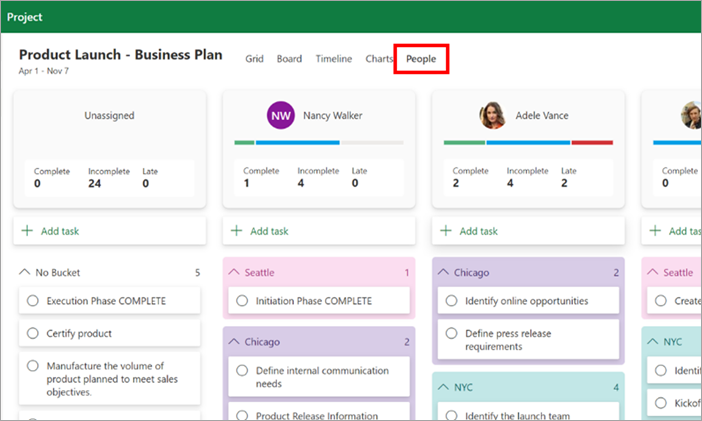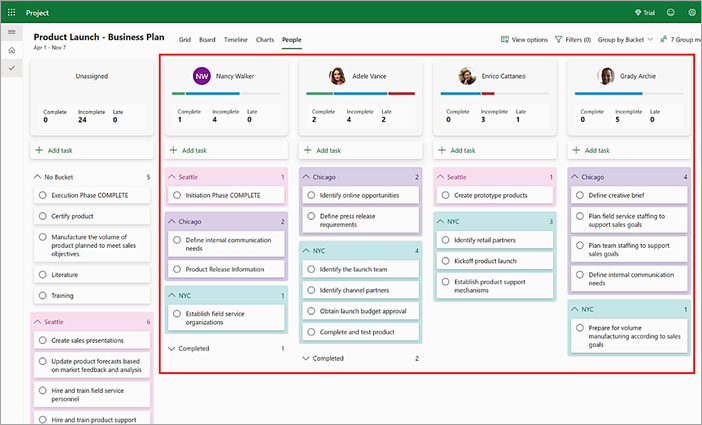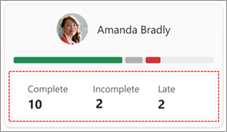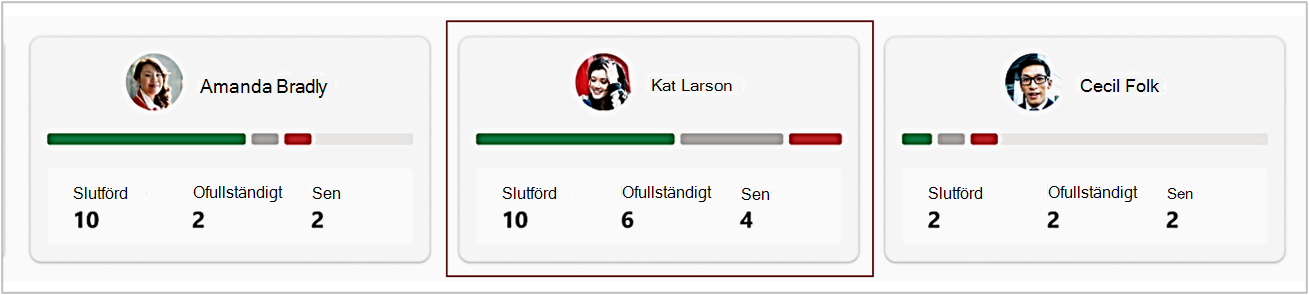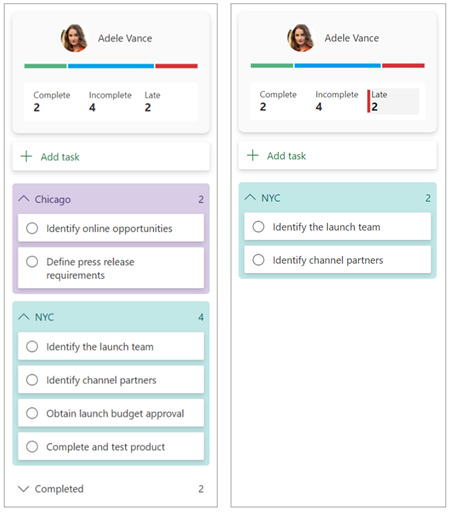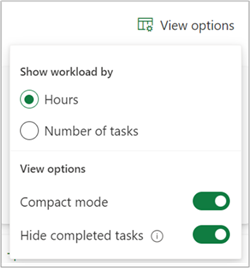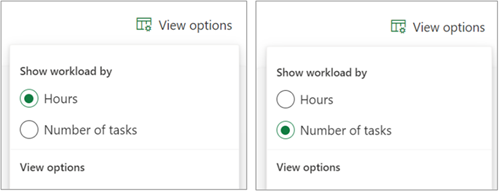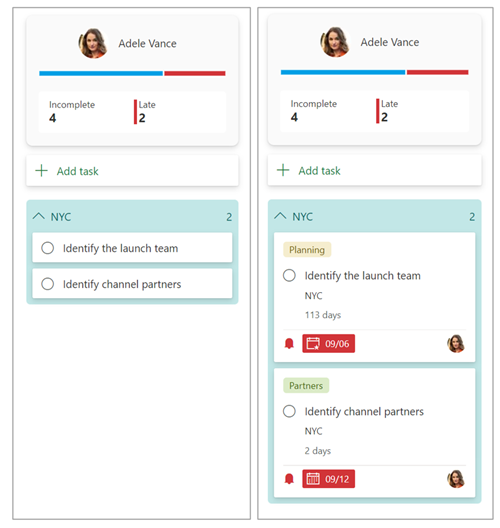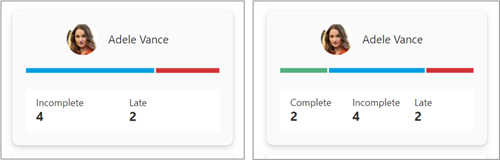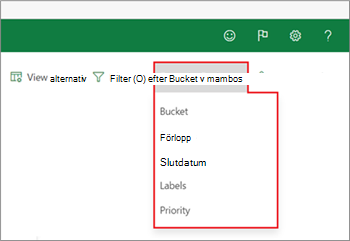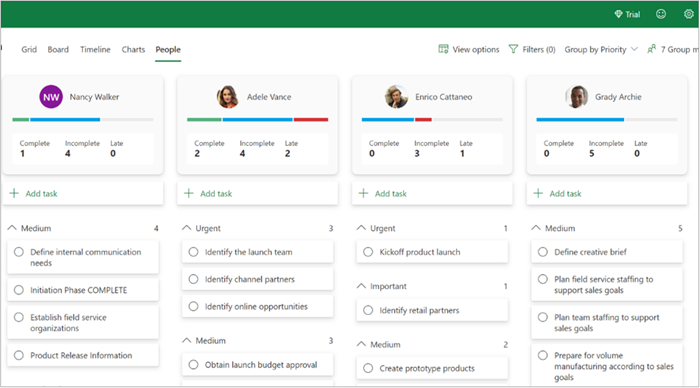Personer hantering i Microsoft Project för webben
För användare med rätt Microsoft Project-licens är vyn Personer tillgänglig i alla projekt. Den här vyn kan hjälpa projektledare att snabbt bedöma var gruppmedlemmarna kan vara över- eller under allokerade och se potentiella omtilldelingsmöjligheter för bättre arbetsbelastningsutjämning.
Om du vill öppna vyn Personer väljer du fliken Personer i ett befintligt projekt.
Kort och kolumner
Varje projektgruppmedlem med minst en tilldelad aktivitet representeras av ett Personer kort som sammanfattar deras tilldelade aktiviteter. Under var och en av dessa finns en aktivitetskolumn som innehåller ytterligare information om personens tilldelade aktiviteter.
Kolumnerna sorteras från vänster till höger enligt följande: Den första innehåller uppgifter som inte tilldelats. Nästa är den aktuella användaren (du) följt av alla andra teammedlemmar i alfabetisk ordning efter förnamn.
Arbetsbelastningsmängder
Standardvyn Personer kort sammanfattar det aktuella antalet ofullständiga och sena uppgifter. Du kan också aktivera integrering av Slutförda uppgifter via menyn Visa alternativ .
Skalning av talfält
Staplarna för personkort anger varje persons aktivitetsantal (eller timme) i förhållande till den gruppmedlem som har den högsta summan. Detta möjliggör en snabb jämförelse i förhållande till samma skala.
Filtrera kolumninnehåll
Uppgifter som visas under Personer kort kan filtreras selektivt (aktiveras/inaktiveras). På ett Personer kort väljer du ett ord av aktivitetstyp (t.ex. Ofullständigt eller Sent) om du bara vill visa den aktivitetstypen i kolumnen.
Visningsalternativ
Varning!: Markerade alternativ och personspecifika filtreringsmarkeringar finns inte kvar mellan sessioner. När du lämnar och återgår till vyn Personer återställs alla standardinställningar.
Använd panelen Visa alternativ om du vill ändra bildskärmsinställningarna. Dessa inkluderar Visa arbetsbelastning efter timmar/uppgifter; Kompakt visningsläge på/av. och Dölj slutförda uppgifter på/av.
Visa arbetsbelastning efter timmar/uppgifter
Arbetsbelastningsmängder kan beräknas och visas enligt Timmar eller Antal aktiviteter. Välj din inställning i Visa alternativ.
Kompakt läge
Som standard är uppgiftskorten i alla gruppmedlemmars aktivitetskolumner i kompakt läge – endast uppgiftsnamn visas för snabb bedömning av varje persons uppgifter. Om du vill visa uppgiftsinformation avmarkerar du knappen Kompakt läge på menyn Visa alternativ .
Visa/dölja slutförda uppgifter
Som standard är slutförda uppgifter dolda och ingår inte i Personer kort. Om du vill ändra detta kan du avmarkera knappen Dölj slutförda uppgifter på panelen Visa alternativ .
Obs!: Antalet slutförda aktiviteter kan undantas från Personer kortsammanfattningar, men de slutförda aktiviteterna visas fortfarande i de underordnade kolumnerna.
Undergruppera uppgifter i kolumner
Lodrät undergruppering kan ge bättre förståelse för varje persons uppgifter. Använd den nedrullningsbara menyn för att välja bland grupperingsalternativen.
-
Hink: Visar alla användardefinierade buckets i samma ordning som fliken Anslagstavla i Project.(Gruppera efter bucket är standardinställningen.)
-
Framsteg: Ej påbörjad, Pågår, Slutförd
-
Slutdatum: Sent, idag, i morgon, den här veckan, nästa vecka, framtid, inget datum
-
Etiketter: Alla giltiga etiketter, enstaka etiketter per undergrupp
-
Prioritering: Brådskande, viktigt, medel, lågt
I det här exemplet har Gruppera efter prioritet tillämpats. Brådskande objekt visas alltså först i kolumnerna.
Tilldela och omtilldela uppgifter
-
Tilldela Om du vill starta en ny uppgift för en viss person väljer du Lägg till uppgift under deras Personer kort.
-
Återanvisa Om du vill tilldela om en befintlig aktivitet drar och släpper du den nya tilldelningsplatsen.